תבנית האתר 'מחלקה' היא אתרתקשורת המיועד לשמש כדף בית פנימי עבור מחלקות, מחלקות או אזורים בארגון שלך. צור קשר עם הצופים וחבר אותם עם צוותי ההנהלה, חדשות מחלקתיות, הדגש אירועים קרובים, וספק גישה נוחה לקבצים שאתה ניגש אליהם לעתים קרובות.
במאמר זה, תוכל ללמוד כיצד להשתמש ברכיבים הקיימים בתבנית האתר 'מחלקת SharePoint' וכיצד באפשרותך להתאים אישית את האתר בהתאם לצרכים של הארגון והיעדים שלך.
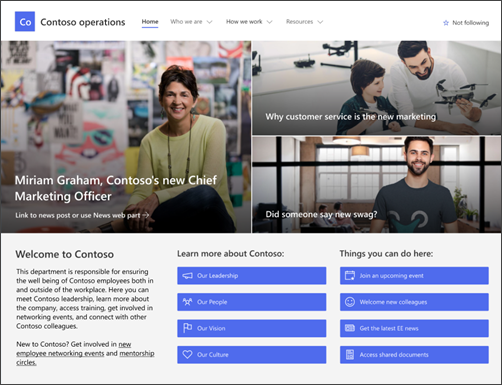
תכונות אתר
-
אתר הניתן להתאמה אישית שמגיע עם תמונות, רכיבי Web Part ותוכן מאוכלסים מראש, כדי לעודד עורכת אתרים בעת ביצוע התאמות אישיות בהתאם לצורך בארגון שלך.
-
תבניות פרסום חדשות מוכנות לשימוש שמקלות לפרסם ולשתף חדשות מחלקתיות.
-
דפים ורכיבי Web Part מאוכלסים מראש שמציגים מנהיגות, צוותים, פרופילי מחלקות, תרבות החברה וגישה לרשימות מחלקתיות, מסמכים ומשאבים.
הערות:
-
פונקציונליות מסוימת מוצגת באופן הדרגתי עבור ארגונים שההצטרפות לתוכנית ההפצה הייעודית. משמעות הדבר שייתכן שלא תראה עדיין תכונה זו או שהיא תיראה שונה מהמתואר במאמרי העזרה.
-
בעת החלת תבנית על אתר קיים, התוכן שלך לא יתמזג באופן אוטומטי עם התבנית החדשה. במקום זאת, תוכן קיים יאוחסן כדף כפול בתוכן האתר.
תחילה, בצע הוראות להוספת התבנית לאתר חדש או קיים.
הערה: דרושות לך הרשאות של בעלי אתר כדי להוסיף תבנית זו לאתר שלך.
גלה תוכן אתר, רכיבי Web Part ודפים מאוכלסים מראש והחלט אילו התאמות אישיות של אתרים יהיו דרושות כדי להתיישר עם המותג, הקול והיעד העסקי הכולל של הארגון שלך.
דפי אתר ותבניות דפים מאוכלסים מראש:
-
דף הבית - מספק מקום נחיתה לצופים לעוסקים בחדשות מחלקתיות, באירועים, בשיחה ובפרטים נוספים על מנהיגות וחזון.
-
ההנהגה שלנו מבוא לפרופילי מנהיגות מחלקתית. התאם אישית דף זה על-ידי עריכת רכיבי Web Part של תמונה וטקסט.
-
הצוותים שלנו - מבט כולל על צוותים שפועלים יחד בתוך המחלקה או המחלקה. התאם אישית דף זה על-ידי עריכת רכיבי Web Part של תמונה, טקסט וקישורים מהירים.
-
ראייה ועדיפויות - הצגת ערכים ועדיפויות ארגוניים ברמת מחלקה. התאם אישית דף זה על-ידי עריכת רכיבי Web Part של טקסט.
-
תרבות- מדגיש תרבות מחלקתית ודרכים לעבודה. התאם אישית דף זה על-ידי עריכת רכיבי Web Part של טקסט ורכיבי Web Part בולטים.
-
מסמכים- ספריית המסמכים מספקת גישה נוחה למשאבים מחלקתיים.
-
דפי- מאחסן דפי אתר ותוכן של תבניות דף.
-
תבניות לפרסום חדשות - השתמש בתבניות פרסום חדשות מוכנות מראש עבור תקצירי אירועים וידיעונים חודשיים כדי לשתף במהירות חדשות מחלקתיות. התאם אישית תבניות אלה של פרסום חדשות על-ידי עריכת רכיבי ה- Web Part 'טקסט', 'תמונה', 'אנשים' ו'קישור מהיר'.
לאחר הוספת תבנית האתר 'מחלקה', הגיע הזמן להתאים אותה אישית הפוך אותה ל משלך.
הערה: כדי לערוך אתר SharePoint, עליך להיות בעלים של אתר או חבר באתר.
|
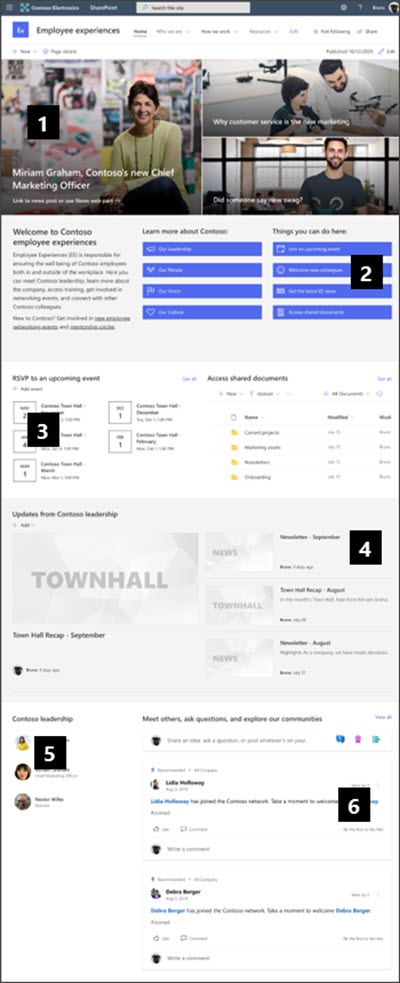 |
התאם אישית את המראה, הניווט באתר,רכיבי ה- Web Part והתוכן של האתר שלך בהתאם לצרכים של הצופים והארגון שלך. התחל לערוך את האתר במצב עריכה על-ידי בחירה באפשרות ערוך בפינה השמאלית העליונה של האתר. במהלך העבודה, שמור כטיוטה או פרסם מחדש שינויים כדי להפוך את פעולות העריכה לגלויות לצופים.
1. השתמש ב- Web Part תמונה בולטת כדי להציג חדשות והכרזות
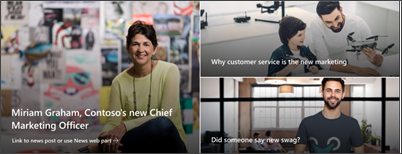
-
התחל על-ידי בחירת ה- Web Part תמונה בולטת ובחר ערוך מאפיינים (

-
לאחר מכן, בחר את אפשרויות השכבה והאריחים המתאימות ביותר לצרכי הארגון.
קבל מידע נוסף על עריכת ה- Web Part תמונה בולטת.
2. השתמש ב- Web Part 'קישורים מהירים' כדי לספק גישה מהירה למשאבי מחלקה
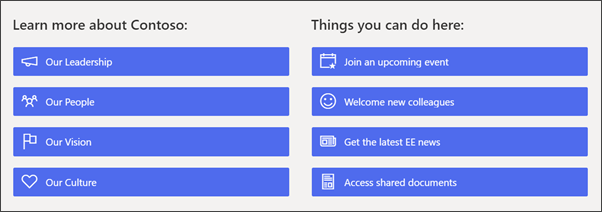
-
נווט אל ה- Web Part קישורים מהירים ובחר את הקישור ולאחר מכן בחר ערוך מאפיינים (

-
ערוך את הקישור, הכותרת, הסמל והתיאור במידת הצורך.
-
כדי להוסיף קישור, בחר + הוסף קישורים.
ראה סוגים שונים של פריסות ואפשרויות עריכה עבור ה- Web Part 'קישורים מהירים'.
3. השתמש ב- Web Part 'אירועים' כדי להציג אירועים קרובים
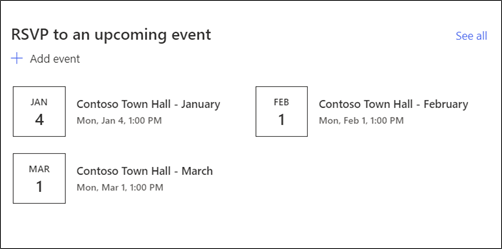
-
בחר ערוך מאפיינים (

-
כדי להוסיף או לערוך אירועים ב- Web Part של אירוע, נווט אל ה- Web Part אירוע ובחר + הוסף אירוע.
קבל מידע נוסף על השימוש ב- Web Part אירועים ועריכה שלו.
4. השתמש ב- Web Part 'חדשות' כדי להציג הודעות חדשות וחדשות
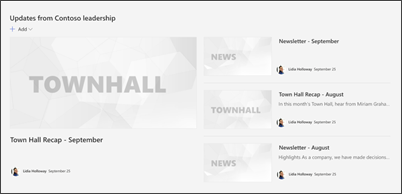
-
התחל על-ידי בחירת ה- Web Part חדשות ובחר ערוך מאפיינים (

-
לאחר מכן, בחר את מקור החדשות המכיל את המידע שברצונך להציג.
-
בחר את הפריסה, אפשרויותהתצוגה והמסנן המציגים באופן הטוב ביותר את חברי הצוות של הארגון.
-
במקטע סדר , קבע את סדר ההצגה של החדשות.
קבל מידע נוסף על השימוש ב- Web Part של חדשות.
שימוש בתבניות עמוד מוכנות מראש עבור ידיעונים וסכם אירועים
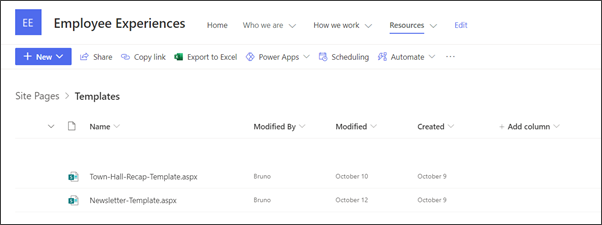
-
כדי להציג תבניות של ידיעון ופרסום חדשות, נווט אל הגדרות ולאחר מכן בחר תוכן אתר ולאחר מכן דפי אתר.
-
בחר את התיקיה תבניות כדי להציג את תבניות פרסום החדשות.
-
בצע פעולות עריכה בתבניות ולאחר מכן בחר שמור תבנית עמוד.
שימוש בתבניות דף עבור רשומות חדשות וסכם אירועים
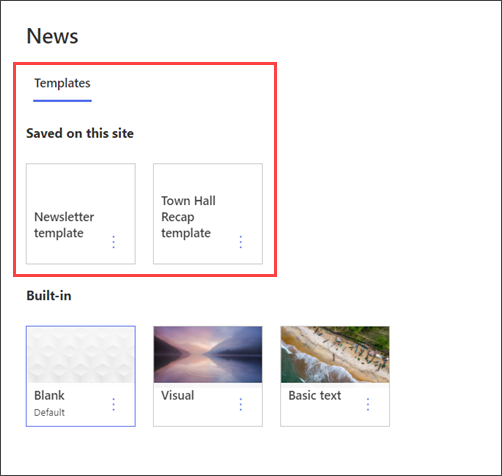
-
כדי להשתמש באחת מהתבניות בפרסום חדשות חדש, התחל על-ידי בחירת חדש בפינה הימנית העליונה ולאחר מכן בחר פרסום חדשות.
-
בחר את תבנית פרסום החדשות שבה ברצונך להשתמש ולאחר מכן התחל לכתוב את פרסום החדשות שלך.
קבל מידע נוסף על יצירה של תבניות עמוד והשימוש בה.
5. השתמש ב- Web Part 'אנשים' כדי להציג אנשי קשר מחלקתיים עיקריים
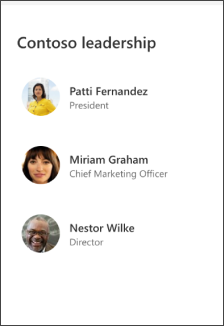
-
התחל על-ידי מחיקת התמונה של ה- Web Part 'אנשים'.
-
חפש את ארגז הכלים (

-
בחר ערוך מאפיינים (

-
הזן שם של אדם או קבוצה ולאחר מכן בחר שמור.
קבל מידע נוסף על ה - Web Part 'אנשים'.
6. השתמש ב- Web Part של שיחות Yammer כדי לחבר אנשים זה לזה
הערות:
-
ה- Web Part של שיחות Yammer יופיע רק אם לארגון שלך יש רשיון עבור Yammer.
-
ה- Web Part של שיחות Yammer משתמש בשם התחום המקורי (לדוגמה, contoso.onmicrosoft.com) ולא ניתן להשתמש בו כאשר אתר SharePoint משתמש בשם תחום של הרכבה.
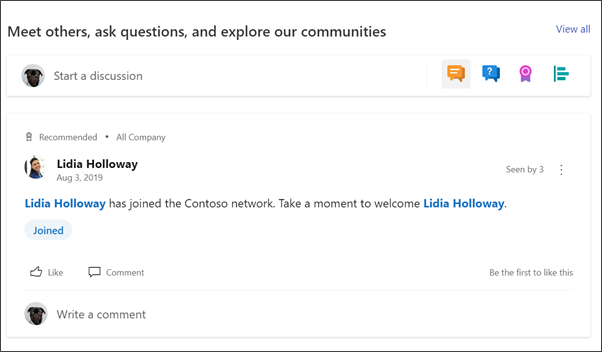
-
בחר ערוך מאפיינים (

-
בחר מקור שיחה ומספר השיחות להצגה.
קבל מידע נוסף על ה- Web Part 'שיחות Yammer'.
התאם אישית את הדפים הבאים בתוך האתר:
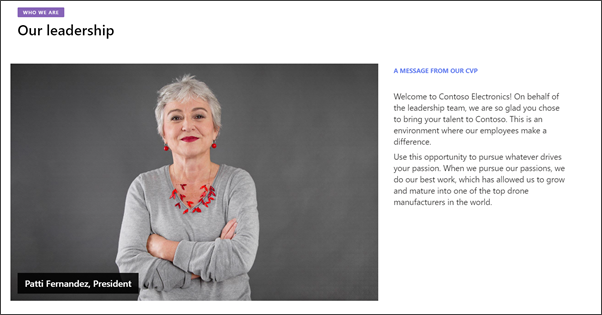
-
ההנהגה שלנו התאם אישית דף זה על-ידי עריכת רכיבי ה - Web Part תמונה וטקסט.
-
הצוותים שלנו - התאם אישית דף זה על-ידי עריכת רכיביה- Web Part תמונה, טקסט וקישורים מהירים.
-
ראייה ועדיפויות - התאם אישית דף זה על-ידי עריכת רכיבי Web Partשל טקסט.
-
תרבות- התאם אישית דף זה על-ידי עריכת ה- Web Part 'טקסט' ו'תמונה בולטת'.
-
תבניות של פרסום חדשות - בדף הבית, נווט אל הגדרות ולאחר מכן בחר תוכן אתר. שם תוכל להציג תבניות פרסום חדשות מוכנות מראש. התאם אישית תבניות אלה של פרסום חדשות על-ידי עריכת רכיבי ה- Web Part טקסט, תמונה,אנשים וקישורים מהירים.
התאמה אישית של המראה וניווט האתר
לפני שתשתף את האתר שלך עם אחרים, מקם את המגעים האחרונים באתר שלך על-ידי הבטחה שהמשתמשים יוכלו למצוא את האתר, לנווט בין קישורים ודפים בקלות ולגשת במהירות לתוכן באתר.
-
ערוך ספריות מסמכים על-ידי עדכון שמותהתיקיות והעלאת משאבים.
-
ערוך והתאם אישית ניווט באתר.
-
שנה את מראה האתר שלך על-ידי התאמה אישית של ערכת הנושא, הסמל, פריסות הכותרת והמראה של האתר שלך.
-
הוסף או הסר דפים לאתר זה או לניווט באתר כדי להכיל תוכן קיים.
-
בחר לשייך אתר זה לאתר רכזת בתוך הארגון שלך, או הוסף אתר זה לניווט קיים באתר רכזת במידת הצורך.
שתף את האתר שלך עם אנשים אחרים לאחר שתבצע התאמה אישית של האתר שלך, לאחר בדיקת הדיוק ופרסמת את הטיוטה הסופית.
-
בחר שתף אתר מהפינה השמאלית.
-
קבל עזרה בניהול האתר שלך על-ידי הוספת בעלי אתרים וחברים שלהם תהיה הרשאה לערוך תוכן אתר.
-
בחלונית שיתוף אתר, הזן את שמות האנשים שאיתם ברצונך לשתף את האתר. באפשרותך לבחור כולם (למעט משתמשים חיצוניים) אם ברצונך שלכולם בארגון תהיה גישה לאתר. רמת ההרשאה המוגדרת כברירת מחדל היא לקריאה בלבד.
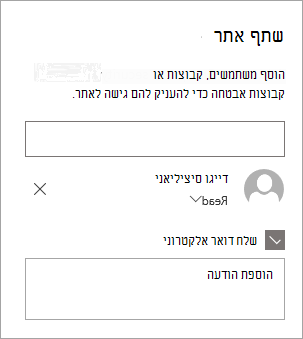
-
הזן הודעה אופציונלית לשליחה עם הודעת הדואר האלקטרוני שתישלח כאשר האתר ישותף, או נקה את תיבת הסימון שלח דואר אלקטרוני אם אינך מעוניין לשלוח הודעת דואר אלקטרוני.
-
בחר שתף.
לאחר יצירה והפעלה של האתר שלך, השלב החשוב הבא הוא שמירה על תוכן האתר. ודא שיש לך תוכנית לשמירה על עדכניות התוכן ורכיבי ה- Web Part.
שיטות עבודה מומלצות של תחזוקת אתר:
-
תכנון תחזוקת אתר - צור לוח זמנים כדי לסקור את תוכן האתר בתדירות הרצויה כדי להבטיח שהתוכן עדיין מדויק ורלוונטי.
-
פרסם חדשות באופן קבוע - הפץ את ההכרזות, המידע והמצב העדכניים ביותר ברחבי הארגון. למד כיצד להוסיף פרסום חדשות באתר צוות או באתר תקשורת, וראה לאחרים מי יפרסם הכרזות כיצד הם יכולים להשתמש בחדשות SharePoint.
-
בדוק קישורים ורכיבי Web Part - שמור על קישורים ורכיבי Web Part מעודכנים כדי לוודא שאתה מינוף הערך המלא של האתר שלך.
-
השתמש בניתוח כדי לשפר את המעורבות - הצג שימוש באתר באמצעות דוח נתוני השימוש המוכלל כדי לקבל מידע על תוכן פופולרי, ביקורים באתרים ועוד.
-
סקור מעת לעת את הגדרות האתר שלך - לאחר שיצרת אתר ב- SharePoint, באפשרותך לבצע שינויים בהגדרות , בפרטי האתר ובהרשאות של האתר.
משאבי התאמה אישית נוספים
קבל מידע נוסף עלתכנון, בנייה ותחזוקה של אתרי SharePoint.
ראה תבניות אתר נוספות של SharePoint.










